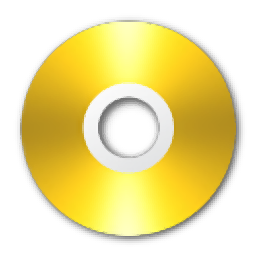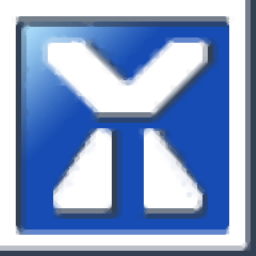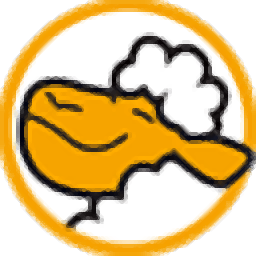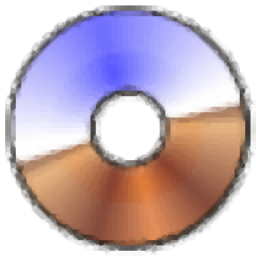clonecd中文
v5.3.1.4 附带安装教程大小:3.47 MB 更新:2023/03/21
类别:虚拟光驱系统:WinXP, Win7, Win8, Win10, WinAll
分类分类

大小:3.47 MB 更新:2023/03/21
类别:虚拟光驱系统:WinXP, Win7, Win8, Win10, WinAll
CloneCD是由SlySoft推出的一款功能非常强大的CD-Copy程序软件,该程序主要在Raw模式下工作,用户可以使用其以1:1的比例复制CD、DVD光盘的功能,无论是数据光盘还是音乐、视频光盘都可以完全复制;CloneCD为用户提供了四个主要功能;这些功能包括:阅读功能,写作功能,复制功能以及删除功能;程序支持读取CD数据到映像文件,从映像文件写入CD,从CD复制到CD,支持擦除CD-RW,所有操作都只需要很简单的步骤即可完成;此外,主窗口包含三个菜单项:文件,工具和帮助,这些菜单允许用户更改设置并访问帮助手册;用户需要注意的是:如果您没有安装任何CD读卡器和/或CD刻录机,则会禁用相应的按钮;强大又实用,需要的用户可以下载体验
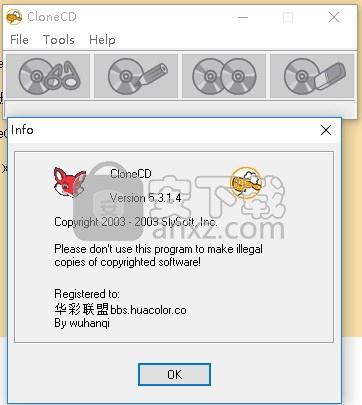
1、默认设定配置文件中准备了大量的预选项
2、实践证明稳定与快速,不需要任何ASPI驱动程序
3、出众的技术支持与客户服务
4、新功能: 拷贝DVD-R、DVD-RW、DVD+R、DVD+RW、DVD+R、 Dual Layer 和 DVD-RAM
5、新功能:支持 .dvd ‘分割文件’ 映象格式,此格式能够在FAT32分区工作,并且兼容VirtualCloneDrive
6、新功能:支持其它应用程序(例如:Nero、 DVD2One、DVDShrink 或者 CloneDVD)产生的 .iso 与 .udf 格式文件
7、新功能:拷贝带 SafeDisc 3 保护的光盘/DVD
8、新功能:模拟 SafeDisc 3 弱道(weak sectors)
9、智能型用户界面使初学者更容易使用
1、第一家采用RAW模式
2、在CD-R与CD-RW上创建可以使用的忠实备份
3、放大薄弱扇道(Weak Sectors) – 使用于有选择的光盘刻录机
4、模拟薄弱扇道(Weak Sectors) – 使用于所有的光盘刻录机
5、适用于CD-ROM,CD-R和CD-RW
6、烧录的音乐光盘符合红书(Redbook)标准
7、任务栏图标可以控制插入碟片的功能使用
8、可以使用CD/DVD光驱,硬盘或者虚拟光驱
1、需要的用户可以点击本网站提供的下载路径下载得到对应的程序安装包
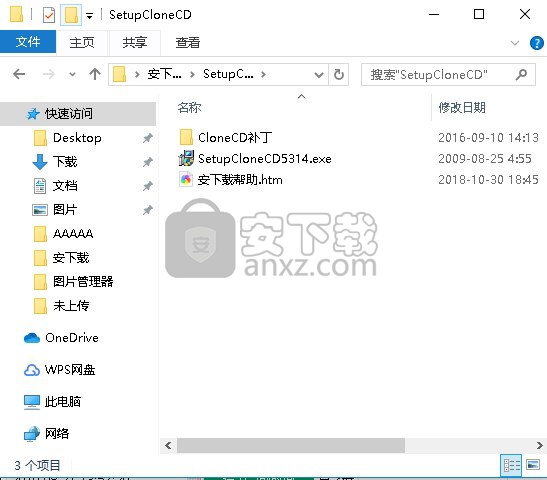
2、双击主程序即可进行安装,需要完全同意上述协议的所有条款,才能继续安装应用程序
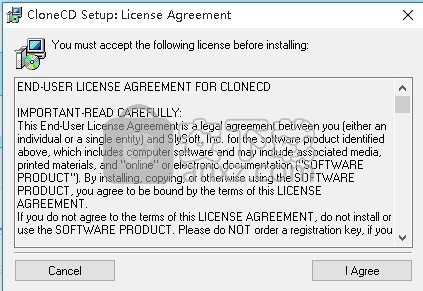
3、弹出以下界面,直接使用鼠标点击下一步按钮即可
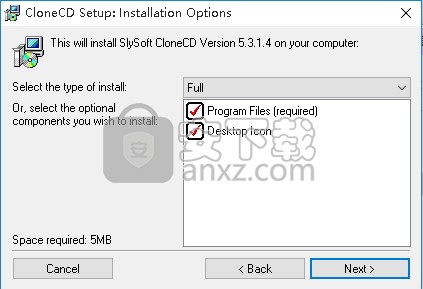
4、用户可以根据自己的需要点击浏览按钮将应用程序的安装路径进行更改
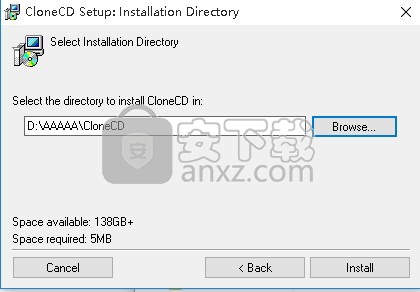
5、等待应用程序安装进度条加载完成即可,需要等待一小会儿
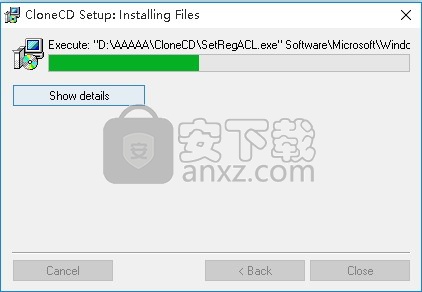
6、根据提示点击安装,弹出程序安装完成界面,点击完成按钮即可
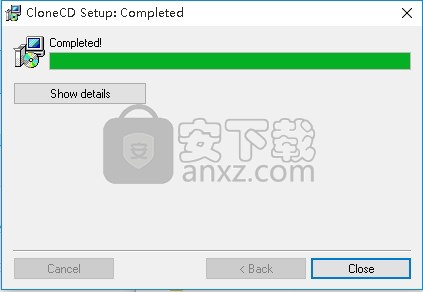
7、点击退出后,会弹出一个提示需要重启电脑,可以不用重启,点击否按钮
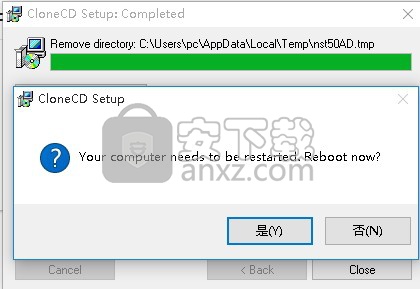
1、程序安装完成后,打开应用程序安装包,找到文件,将其复制到粘贴板
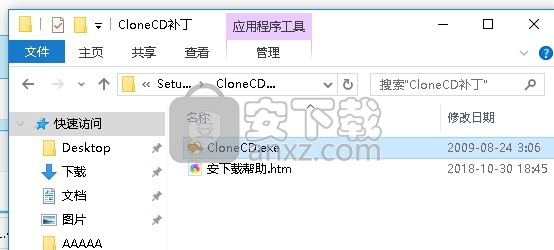
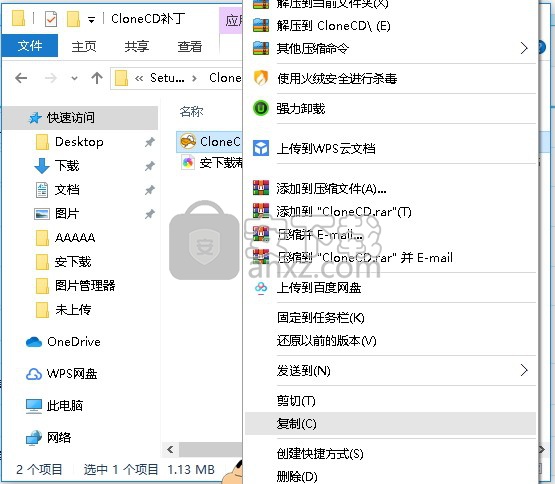
2、打开应用程序文件路径,将复制的程序粘贴替换对应的源文件
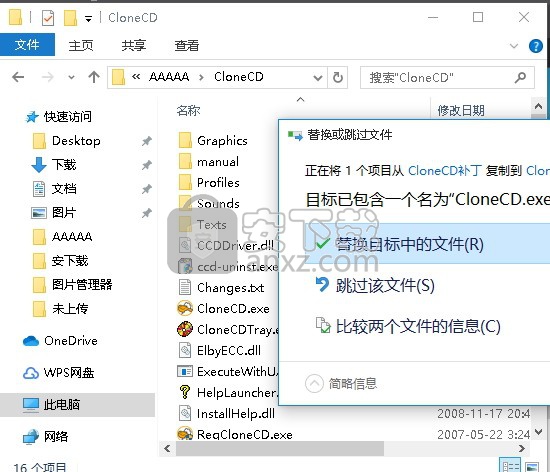
3、打开应用程序后,即可得到的应用程序,设置程序语言即可
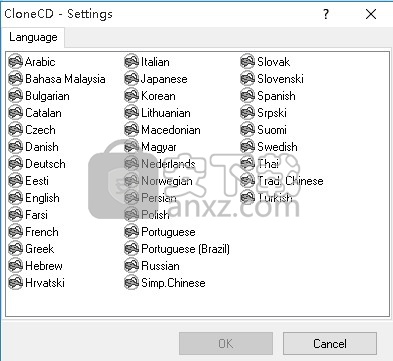
启动CloneCD时会打开以下主窗口。
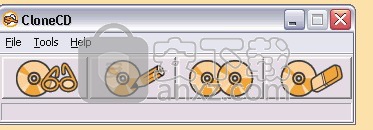
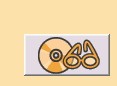
读取按钮:从源CD读取,创建图像文件
使用读取按钮,您可以从源CD中读取并创建图像文件。稍后您将需要此图像文件来写入CD-R Media。
现在按下阅读按钮。
第一个窗口
在左侧你会找到你的CD读卡器和CD刻录机,在右侧你会找到设备功能。选择一个CD阅读器。单击鼠标右键打开上下文菜单 - 请选择“弹出”并将源CD插入驱动器。
重要提示:请让CloneCD为您关闭驱动器托盘!这样CloneCD就可以在操作系统之前访问驱动器。
提示:如果您只有一个CD阅读器,请插入源CD并保持托盘打开(!)。然后单击“读取”按钮 - 托盘自动关闭,CloneCD前进到下一个窗口。
双击选定的CD Reader或单击“下一步”关闭CD Reader的托盘。
第二个窗口
在右侧,您将找到CD Reader发现的插入CD的详细信息。
转到左侧,您将找到CloneCD配置文件。配置文件是预设的与特定CD类型匹配的读取和写入设置:音频CD需要与游戏或数据CD不同的设置。只需选择适合您的源CD的配置文件。
双击配置文件或单击“下一步”将转到下一个窗口。
第三窗口
在这里,您可以定义CloneCD应保存要创建的图像文件的位置。单击“浏览...”以选择现有文件夹或创建新文件夹。CloneCD将记住该文件夹,直到您下次要创建图像为止。
提示:如果您是第一次使用CloneCD,请在本地驱动器上创建一个文件夹,例如“CD Images”。为图像文件指定有用的名称,以便您能够在稍后的时间点区分它们。不要保留太多的Image-Files,本地驱动器上的空间有限。
您可以选择“创建提示表”复选框:如果启用此复选框,将为您创建所谓的“提示表”。此文件可与其他应用程序一起使用,以处理CloneCD创建的图像文件。如果源CD包含多个会话,则无法创建“Cue-Sheet”!
单击“确定”。阅读过程开始。
在主窗口和日志窗口中,您将看到阅读进度。读完后,你会听到一声叮当声,弹出一个小窗口。单击确定确认。图像文件已保存到本地驱动器。
该菜单项 “阅读到文件...”具有相同的功能Read按钮。

写入按钮:从图像文件复制到CD-Reader
使用“写入”按钮可以将图像文件写入CD-R介质。
现在按“写入”按钮。
第一个窗口
在左侧,CloneCD显示上次创建的图像文件的地址。在右侧,您将找到匹配的属性。如果您同意选择图像文件,请单击“下一步”。如果没有,请单击“浏览”,从文件夹中选择一个图像文件,然后单击“下一步”。
您可以选择“成功写入后删除”复选框。如果启用此复选框,则成功写入后将删除图像文件。如果写入已中止,发生错误或写入模拟已完成,则不会删除它。
第二个窗口
与阅读过程类似,您可以在左侧和右侧找到设备功能的CD读卡器和CD刻录机。选择一个CD刻录机。单击鼠标右键打开上下文菜单 - 请选择“弹出”并将CD-R媒体插入驱动器。双击选定的CD Writer或单击“下一步”关闭CD Writer的托盘。
第三个窗口
另外,对于写入过程,您将找到CloneCD配置文件。CloneCD会记住为阅读过程选择的配置文件,并在将配置文件标记为灰色时建议它。如果您不同意建议的个人资料,请选择正确的个人资料。
在此之上,您可以指定将要使用的写入速度。Max表示CD Writer支持的最大速度。在设置高速之前,您应该尝试模拟写入以检查计算机是否足够快以向CD Writer提供数据。
您可以选择“模拟书写”复选框。如果启用此复选框,CloneCD将执行模拟写入。通过模拟写入,您可以检查您的计算机是否能够足够快地为CD Writer提供数据,而不会有破坏介质的风险。要使模拟工作,必须插入空的光盘,但实际上不会写入任何数据。请注意,并非所有CD作家都支持此功能。
如果您同意所有设置,请单击“确定”。写作过程开始了。
日志窗口你会看到写作进度。写完后,你会听到一声叮当声,弹出一个小窗口。
单击确定确认。图像文件已写入CD-R Media。
该菜单项 “从文件的写......”具有相同的功能Write按钮。
如果未找到CD Writer,则禁用写入按钮(标记为灰色)。

复制按钮:从CD-Reader复制到CD-Writer
使用复制按钮,您可以组合读取和写入过程。
此复制功能对单个复制过程特别有用。您有机会直接从源CD复制到CD-R媒体。您甚至可以选择是否将图像文件保存在本地硬盘上。
立即按“复印”按钮。
建议使用此复制功能的是,您的CD刻录机和CD刻录机未使用相同的IDE电缆连接,并且CD驱动器应激活并支持DMA(直接内存访问)。您的操作系统应该是Windows 98se / ME / NT / 2000或XP。
Windows 95A用户不应使用此功能。
第一窗口
在左侧,您将找到您的CD读卡器和CD刻录机,在右侧您将找到设备功能。选择一个CD阅读器。单击鼠标右键打开上下文菜单 - 请选择“弹出”并将源CD插入驱动器。
重要提示:请让CloneCD为您关闭驱动器托盘!这样CloneCD就可以在操作系统之前访问驱动器。
双击选定的CD Reader或单击“下一步”关闭CD Reader的托盘。
第二个窗口
在右侧,您将找到CD Reader发现的插入CD的详细信息。
转到左侧,您将找到CloneCD配置文件。配置文件是预设的与特定CD类型匹配的读取和写入设置:音频CD需要与游戏或数据CD不同的设置。只需选择适合您的源CD的配置文件。
双击配置文件或单击“下一步”将转到下一个窗口。
第三个窗口
您可以在此处定义CloneCD应保存待创建的图像文件的位置。单击“浏览...”以选择现有文件夹或创建新文件夹。CloneCD将记住该文件夹,直到您下次要创建图像为止。
提示:如果您是第一次使用CloneCD,请在本地驱动器上创建一个文件夹,例如“CD Images”。为图像文件指定有用的名称,以便您能够在稍后的时间点区分它们。不要保留太多的Image-Files,本地驱动器上的空间有限。
此窗口显示纯读取功能的第一个区别(见上文)。在这里,您可以选择直接从源CD复制到CD-R介质,而无需缓冲存储。如果您希望这样做,请启用此功能的“复制”复选框。如果您只想直接复制(即要复制音频CD),但想要将图像文件保存在本地硬盘上,请使用“浏览按钮”选择图像文件和地址,然后单击“
在此之上,您可以选择“创建提示表”和“模拟书写”复选框。请参阅上文以获取更多信息。如果您选择了“动态”功能,则会禁用这两个复选框。
现在,最终确定了阅读过程的准备工作。在下一个窗口中,将开始编写写入过程。
第四窗口
与阅读过程类似,您可以在左侧和右侧找到设备功能的CD读卡器和CD刻录机。选择一个CD刻录机。单击鼠标右键打开上下文菜单 - 请选择“弹出”并将CD-R媒体插入驱动器。双击选定的CD Writer或单击“下一步”关闭CD Writer的托盘。如果您只有一个CD刻录机,CloneCD将直接进入下一个窗口。
第五个窗口
另外,对于写入过程,您将找到CloneCD配置文件。CloneCD会记住为阅读过程选择的配置文件,并在将配置文件标记为灰色时建议它。如果您不同意建议的个人资料,请选择正确的个人资料。
在此之上,您可以指定将要使用的写入速度。Max表示CD Writer支持的最大速度。在设置高速之前,您应该尝试模拟写入以检查计算机是否足够快以向CD Writer提供数据。
您可以选择“模拟书写”复选框。如果启用此复选框,CloneCD将执行模拟写入。通过模拟写入,您可以检查您的计算机是否能够足够快地为CD Writer提供数据,而不会有破坏介质的风险。要使模拟工作,必须插入空的光盘,但实际上不会写入任何数据。请注意,并非所有CD作家都支持此功能。
如果您同意所有设置,请单击“确定”。复制过程开始。
日志窗口您将看到复制进度。复制完成后,您将听到一声叮当声,并弹出一个小窗口。
单击确定确认。图像文件已写入CD-R Media。
该菜单项 “复制CD ...”具有相同的功能复制按钮。
如果未找到CD Writer,则禁用复制按钮(标记为灰色)。

删除按钮:删除CD-RW媒体
使用删除按钮可以删除CD-RW媒体。
现在按Erase按钮。
第一个窗口
在左侧您可以找到您的CD刻录机,在右侧您将找到设备功能。选择一个CD刻录机。单击鼠标右键打开上下文菜单 - 请选择“弹出”并将CD-RW介质插入驱动器。
提示:如果您只有一个CD刻录机,请插入CD-RW介质并使托盘保持打开状态(!)。然后单击“擦除”按钮 - 托盘自动关闭,CloneCD前进到下一个窗口。
第二个窗口
在左侧,您将找到所选的CD Writer,右侧是CD-RW Media的属性。
您可以选择“快速擦除”复选框。如果启用此复选框,CloneCD将快速擦除CD-RW介质。快速擦除大约需要两分钟,并且只会擦除磁盘的目录。正常擦除会擦除整个磁盘,并且需要更长时间。如果擦除的CD-RW介质将与CloneCD一起使用,则快速擦除就足够了。如果CD将与Packet Writing Software一起使用,则应进行完全擦除。
如果您同意所有设置,请单击“确定”。擦除过程开始。
在主窗口和日志窗口中,您将看到擦除进度。擦除完成后,你会听到一声叮当声,弹出一个小窗口。
单击确定确认。CD-RW媒体已被删除。
该菜单项 “擦除CD ...”与擦除按钮功能相同。
如果未找到CD Writer,则禁用擦除按钮(标记为灰色)。
文件菜单
读取文件... - 与读取按钮(快捷键“R”)相同。
从文件写入... - 与写入按钮(快捷键“W”)相同。
复制CD ...-与复制按钮 (快捷键“C”)相同。
擦除CD ... - 与擦除按钮(快捷键“E”)相同。
退出 - 结束CloneCD(快捷键“Ctrl-X”)。
工具菜单
记录... - 打开或关闭日志窗口 (快捷键“L”)。
设置... - 打开设置窗口 (快捷键“S”)。
选择皮肤... - 允许您选择CloneCD的外观。如果您想创建自己的CloneCD Skin,请阅读CloneCD程序目录中的“SkinInfo.txt”文件(快捷键“Ctrl + K”)。
重新扫描SCSI / IDE总线 - 搜索其他CD读取器和CD写入器(快捷键“Ctrl + S”)。
检查CloneCD更新... - 如果您是注册用户(快捷键“Ctrl + U”),请始终使用最新版本。
帮助菜单
帮助... - 打开在线帮助 (快捷键“H”)。
信息... - 显示有关CloneCD的信息(快捷键“Ctrl + A”)。
访问SlySoft主页... - 指向CloneCD主页的链接,查找SlySoft的更新和其他产品(快捷键“Ctrl + H”)。
VMware Workstation Pro 15(威睿虚拟机) 虚拟光驱541.97 MB15.5.2
详情虚拟光驱 DAEMON Tools Lite 虚拟光驱45.69 MB11.2.0.2105
详情PowerISO(虚拟光驱) 虚拟光驱4.49 MBv8.5
详情vmware pro 15精简直装 虚拟光驱376 MBv15.0.2 精简版
详情winarchiver(虚拟光驱) 虚拟光驱6.5 MBv3.7
详情clonecd中文 虚拟光驱3.47 MBv5.3.1.4 附带安装教程
详情daemon tools ultra 4中文(虚拟光驱软件) 虚拟光驱23.0 MB附破解补丁
详情ISO Commander 1.6.025 虚拟光驱0.67 MB
详情Visual Subst中文(文件夹虚拟光驱工具) 虚拟光驱4.65 MBv3.5
详情虚拟光驱 Daemon Tools Ultra v5.2.0640 中文 虚拟光驱29.00 MB
详情酒精 Alcohol 120% v2.0.3.6890 中文单文件 虚拟光驱12.00 MB
详情最强虚拟光驱 DAEMON Tools Pro Advanced v8.20 中文高级 虚拟光驱19.00 MB
详情CloneCD 虚拟光驱5.34 MBv5.4.1.4 附带安装教程
详情ISOEdit 2.1 虚拟光驱0.88 MB
详情光盘镜像工具 PowerISO 虚拟光驱7.00 MBv7.4 简体中文注册版
详情酒精 Alcohol 120%(光盘刻录) 虚拟光驱8.13 MBv2.1.0.20601 简体中文
详情软碟通 UltraISO 虚拟光驱4.09 MBv9.7.1.3519
详情虚拟光碟专业版简体中文v10.0 虚拟光驱31.00 MB
详情Hephaestus 1.0 简体中文版 虚拟光驱3.53 MB
详情DVD Drive Repair(DVD驱动器修复工具) 虚拟光驱4.32 MBv1.06 免费版
详情DAEMON Tools Pro 5.2.0 简体中文高级激活版 虚拟光驱18.00 MB
详情VMware Workstation Pro 15(威睿虚拟机) 虚拟光驱541.97 MB15.5.2
详情酒精 Alcohol 120%(光盘刻录) 虚拟光驱8.13 MBv2.1.0.20601 简体中文
详情软碟通 UltraISO 虚拟光驱4.09 MBv9.7.1.3519
详情酒精 Alcohol 120% v2.0.3.6890 中文单文件 虚拟光驱12.00 MB
详情软碟通 UltraISO v9.7.1.3519 简体中文注册版 虚拟光驱3.00 MB
详情dvdfab virtual drive(虚拟DVD/蓝光光驱模拟器) 虚拟光驱0.76 MBv1.5.1.1 中文免费版
详情最强虚拟光驱 DAEMON Tools Pro Advanced v8.20 中文高级 虚拟光驱19.00 MB
详情光盘镜像工具 PowerISO 虚拟光驱7.00 MBv7.4 简体中文注册版
详情虚拟光驱 DAEMON Tools Lite 虚拟光驱45.69 MB11.2.0.2105
详情vmware pro 15精简直装 虚拟光驱376 MBv15.0.2 精简版
详情WinISO(ISO镜像工具) v6.4.1.6137 中文注册版 虚拟光驱6.00 MB
详情虚拟光碟专业版简体中文v10.0 虚拟光驱31.00 MB
详情daemon tools ultra 4中文(虚拟光驱软件) 虚拟光驱23.0 MB附破解补丁
详情虚拟光驱 Daemon Tools Ultra v5.2.0640 中文 虚拟光驱29.00 MB
详情CloneCD 虚拟光驱5.34 MBv5.4.1.4 附带安装教程
详情虚拟光驱 Alcohol v1.0.1.1531 汉化单文件版 虚拟光驱2.00 MB
详情虚拟光驱 WinCDEmu v4.0 汉化便携版 虚拟光驱0.26 MB
详情超小虚拟光驱 LevinISO 3.2.3.13 绿色版 虚拟光驱0.68 MB
详情好压虚拟光驱 5.2 独立提取版 虚拟光驱1.00 MB
详情软碟通 UltraISO 虚拟光驱4.09 MBv9.7.1.3519
详情DAEMON Tools Pro 5.2.0 简体中文高级激活版 虚拟光驱18.00 MB
详情WinISO(ISO镜像工具) v6.4.1.6137 中文注册版 虚拟光驱6.00 MB
详情虚拟光驱 Virtual CD v10.5.0.1 游侠汉化注册版 虚拟光驱111.00 MB
详情ISO Commander 1.6.025 虚拟光驱0.67 MB
详情虚拟光碟专业版简体中文v10.0 虚拟光驱31.00 MB
详情光盘镜像工具 PowerISO 虚拟光驱7.00 MBv7.4 简体中文注册版
详情酒精 Alcohol 120%(光盘刻录) 虚拟光驱8.13 MBv2.1.0.20601 简体中文
详情酒精 Alcohol 120% v2.0.3.6890 中文单文件 虚拟光驱12.00 MB
详情Hephaestus 1.0 简体中文版 虚拟光驱3.53 MB
详情